笔记本win7怎么升级到win10系统?笔记本win7升级到win10系统教程
更新日期:2024-09-16
来源:纯净之家
微软说从2020年1月14日开始,不再给win7系统提供安全更新啦!也就是说,继续用win7的话,电脑容易被病毒和恶意软件攻击哦!所以,小编建议大家升级到win10系统,我这就来教大家怎么升级啦!

笔记本win7升级到win10系统的步骤
升级教程
方法一:系统自带更新升级
1、点击开始菜单,选择打开“控制面板”,在控制面板中,将“查看方式”修改为“类别”,点击“系统和安全
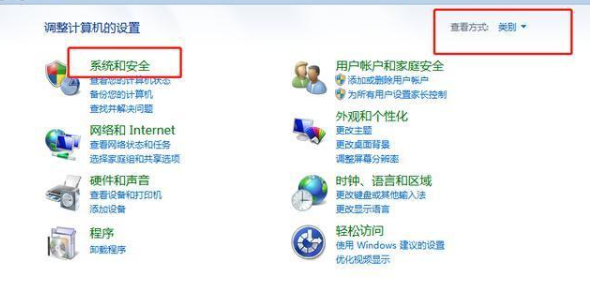
2、找到Windows update,点击打开“检查更新”

3、点击“启用自动更新”,检测后可看到最新的更新包,选择更新即可。当安装包下载完成后请重启电脑,接下来根据提示操作即可。
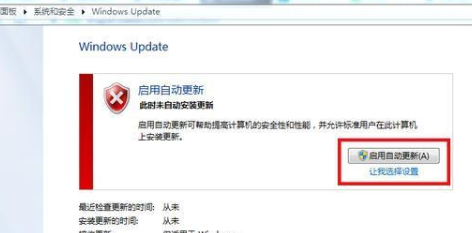
方法二:利用winpe启动盘升级
>>>win10微Pe启动盘制作<<<
1、准备一个4G以上的U盘,制作成winpe启动盘

2、下载win10系统的镜像文件,可在微软官网或MSDN下载,下载完成后将其拷贝至winpe启动盘
3、以上准备做好之后,将winpe启动盘插入电脑USB接口,重启电脑,出现开机画面时按下U盘启动快捷键,将U盘设置为开机第一选项,回车
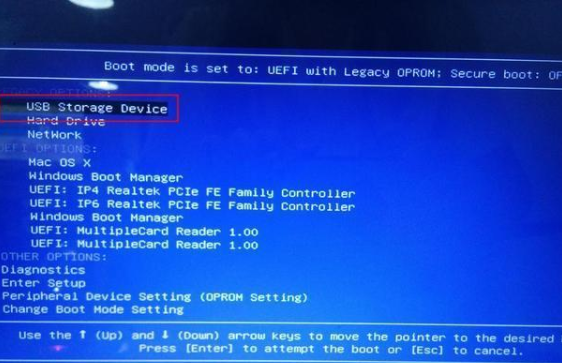
4、进入PE系统后安装win10系统即可。
方法三:利用windows媒体创建工具升级
1、下载系统,将程序安装至电脑中;
2、安装完成后,会弹出如下图所示的两个选项,选择“立即升级这台电脑”
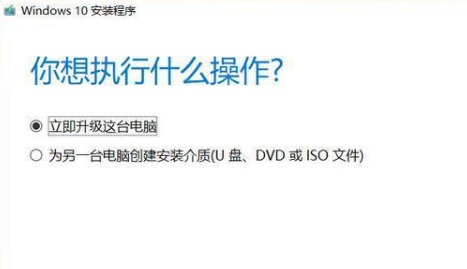
3、接下来根据提示一步步操作即可将系统升级至win10了。
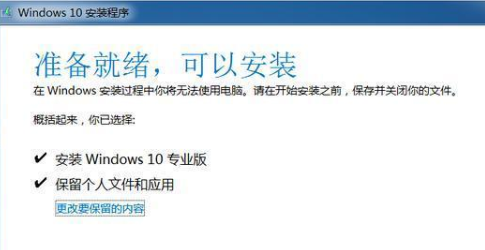
以上就是本站为您带来的笔记本win7升级到win10系统的步骤,希望可以解决掉您的困惑。
